
【Xserver】WordPress簡単移行の設定手順
Xserverって少しばかり高いイメージがあるけど、トータル的に考えるとブログを書くのに適してるサーバーだと思う。
特にキャンペーンでドメインがずっと無料のときはサーバー変更したくなりますね!
今回は僕がロリポップからXserverにサーバー移行した手順について書いていきます。
Xserverにブログを移行するには

✔︎本記事の概要
・サーバー移行の手順
・WordPress簡単移行のやり方
・失敗した時の注意点
こんにちは、chasmblogの管理人モトです。
ブロガーとして本格的に活動を始め、後10日で3ヶ月になります。
4月29日から毎日更新中で、現在67記事書いています。
あと1ヶ月でこのブログも100記事に到達します。
先日下記のツイートをしました。
ロリポップからXserverにサイトを移行するとき便利なのは『WordPress簡単移行』。元のサーバーのWordPressのログイン時の詳細があれば、ものの数分で移行完了!たまにエラーが発生みたいだけど、何度かやってみると転送画面になるようなので、エラーが出てもメゲずにもう一回やってみると良いですよ。
— moto_takigawa (@moto_takigawa) June 18, 2020
今回はこのような悩みを解決するやり方を考えていきます。
XserverのWordPress簡単移行
繰り返しですが、下記のとおりです。
その①:サーバー移行の手順
その②:WordPress簡単移行のやり方
その③:失敗した時の注意点
その①:サーバー移行の手順
✅サーバー移行の順序 (備忘録)
— moto_takigawa (@moto_takigawa) June 17, 2020
・ドメイン設定を行う
・WordPress簡単移行を行う
・ネームサーバ設定変更を行う
・動作確認URLの設定を行う
・SSL設定を行う
・.htaccessで常時SSLの設定を行う#ブログ初心者 #サーバー移行 #WordPress簡単移行 #ドメイン設定 #ブログ初心者と繋がりたい
Twitterでも呟きましたが、基本となる手順はこんな感じ。
・ドメイン設定を行う
・WordPress簡単移行を行う
・ネームサーバ設定変更を行う
・動作確認URLの設定を行う
まずは簡単移行をする前にドメイン設定をしておかなければなりません。
Xserverのサーバーパネルにログインして、ドメイン設定をクリックします。

ドメイン設定画面が表示されたらドメイン設定追加のタブを選択します。
ドメイン名の空欄の部分に移行するドメインを入力します。
確認画面に進むをクリックし、反映されれば完了です。
その②:WordPress簡単移行のやり方
ドメインの登録が終わればWordPress簡単移行に入ります。
Xserverのサーバーパネルの左側にあるWordPress簡単移行をクリックします。
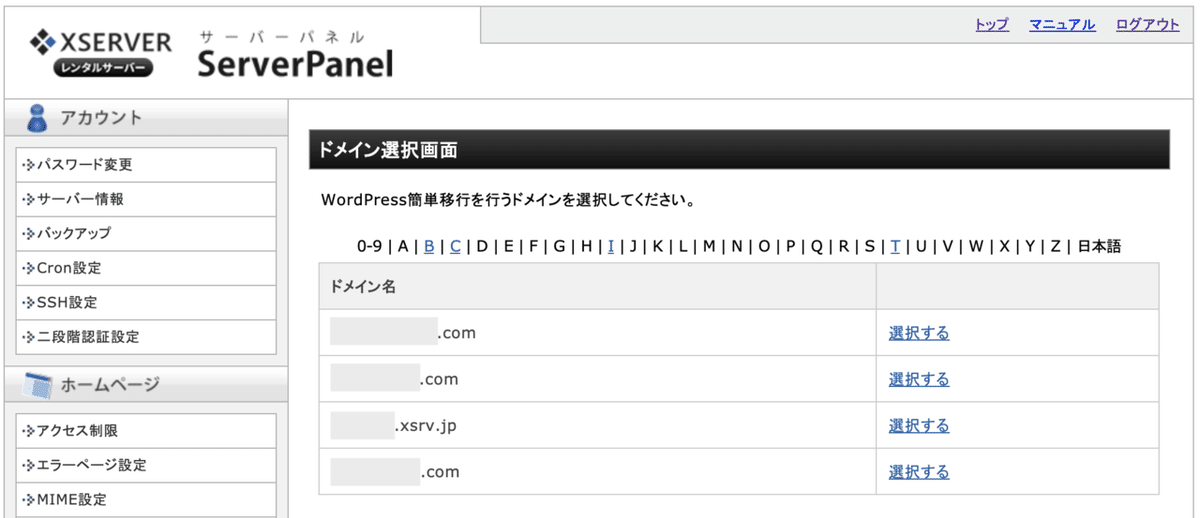
移行したいドメインの横の選択するををクリックします。

移行するドメインの詳細を打ち込んでいきます。
この時SSLの設定が終わっている場合はhttpsを選んでください。

入力が完了したら確認画面へ進み移行手続きに入ると待機ゲージが表れます。

何事もなく終わればデータ移行完了となりますので、確認をおしてください。

移行済みのWordPress一覧に表示されていれば成功です。
その③:失敗した時の注意点
僕の場合SSLの設定が終わっていたのですが、httpのまま入力していたので、赤い文字でエラーメッセージが表示されました。
それと.htaccess編集を見ると、本来なら下記のようなコードになっていけなくてはならないはずが、
RewriteEngine On
RewriteCond %{HTTPS} !on
RewriteRule ^(.*)$ https://%{HTTP_HOST}%{REQUEST_URI} [R=301,L]
SetEnvIf Request_URI ".*" Ngx_Cache_NoCacheMode=off
SetEnvIf Request_URI ".*" Ngx_Cache_StaticMode
# BEGIN WordPress
<IfModule mod_rewrite.c>
RewriteEngine On
RewriteBase /
RewriteRule ^index\.php$ - [L]
RewriteCond %{REQUEST_FILENAME} !-f
RewriteCond %{REQUEST_FILENAME} !-d
RewriteRule . /index.php [L]
</IfModule>
# END WordPress
こんな感じに書き換わっていてのも原因で移行できなかったようです。
RewriteCond %{REQUEST_FILENAME} !-f
RewriteCond %{REQUEST_FILENAME} !-d
移行できない場合はどこか間違っているかのせいもあるので、調べることができるなら.htaccess編集も確認しておくことをおすすめします。
【まとめ】
ワンクリックで移行ができる便利な時代になりましたが、自分自身で編集したのか分からないエラーなど解決できにくい問題があります。
そんなときは自分で少し勉強するのも良いですね!
僕がおすすめする参考書籍をご紹介します。
